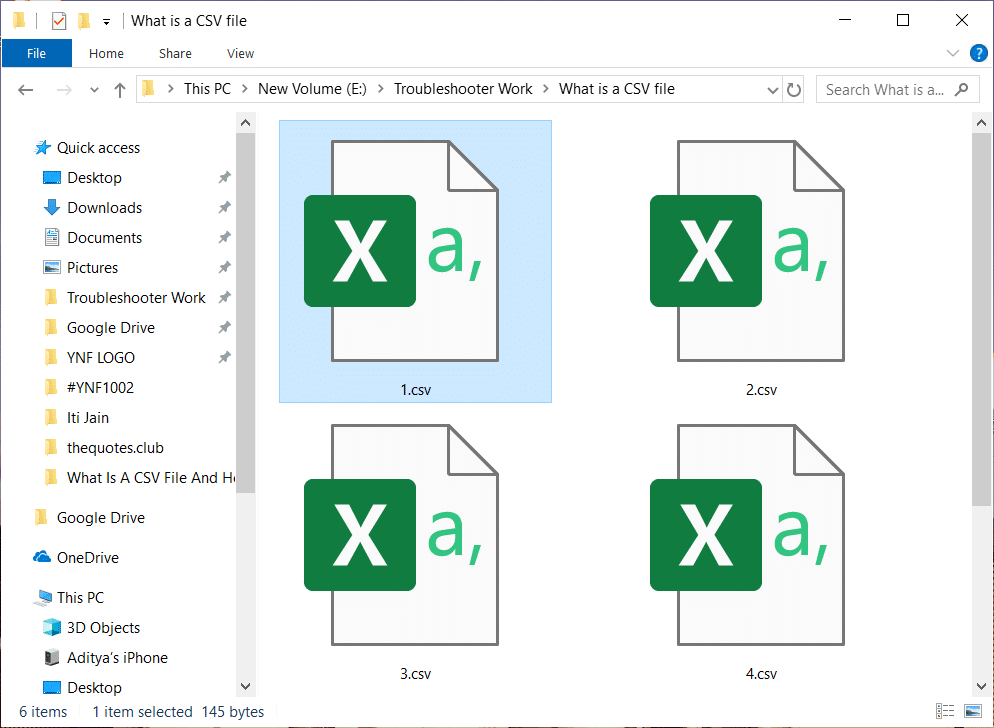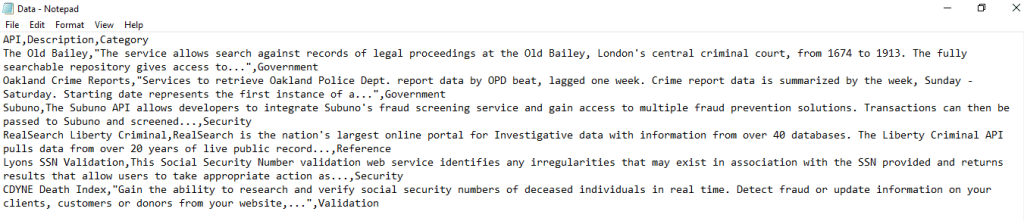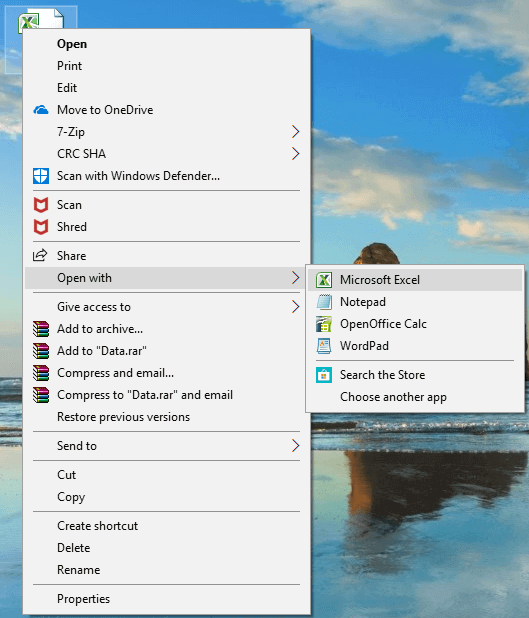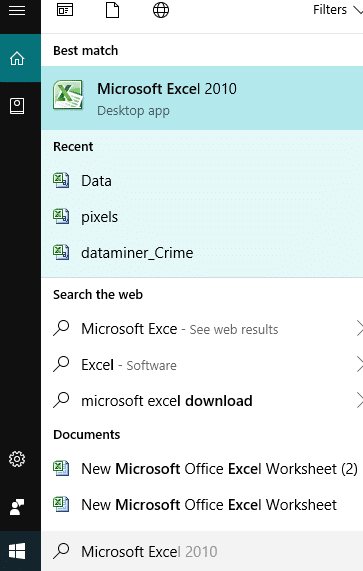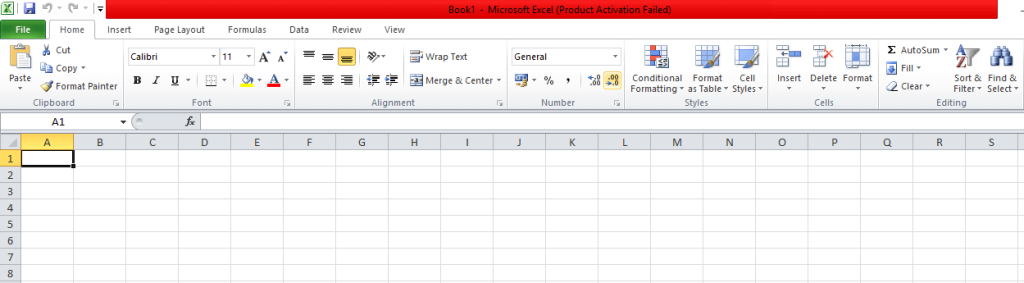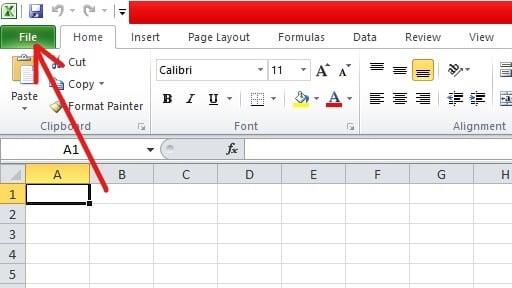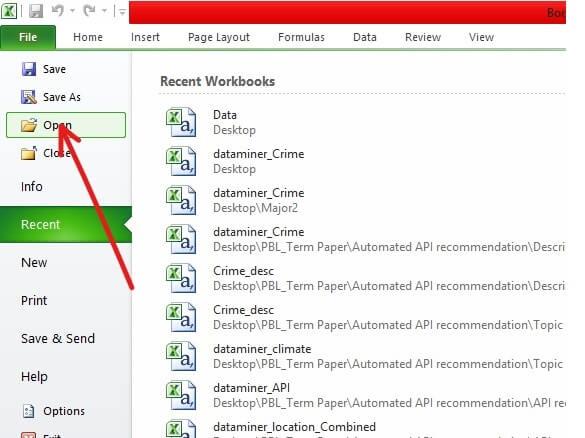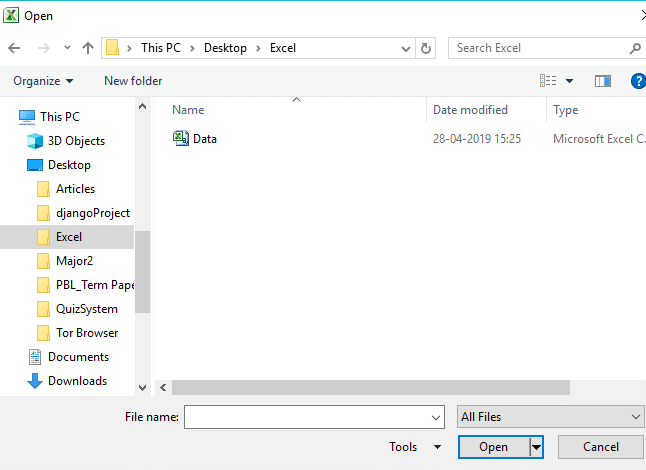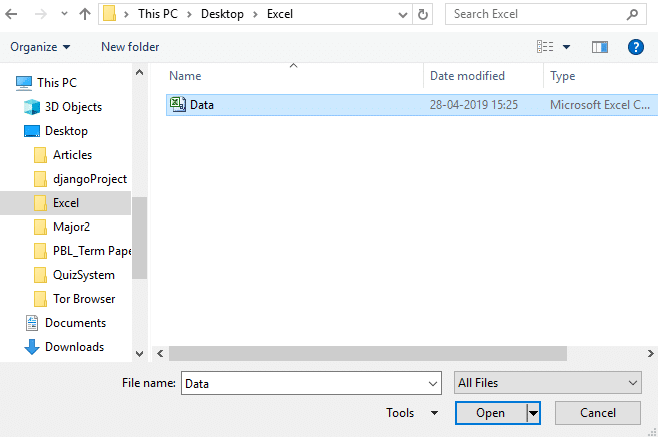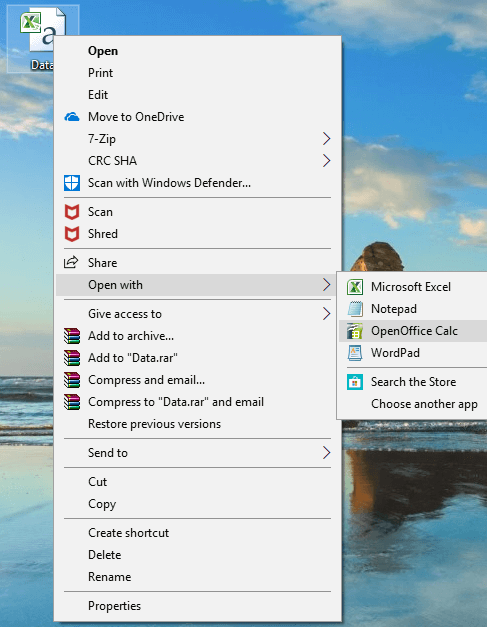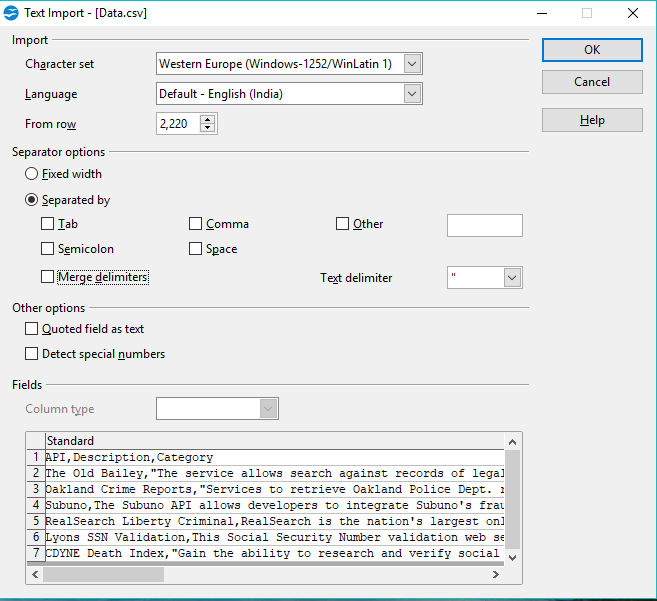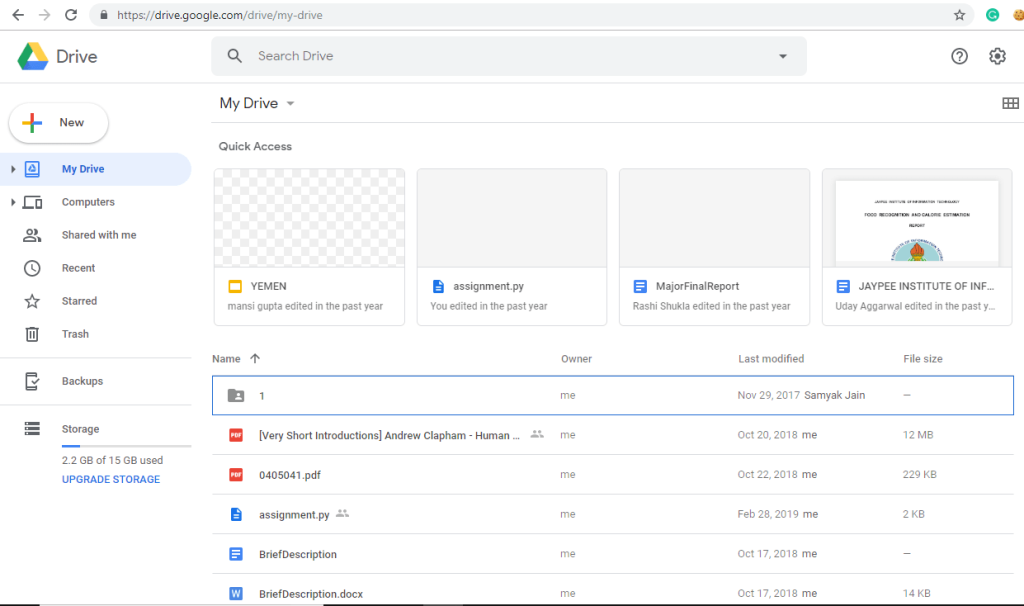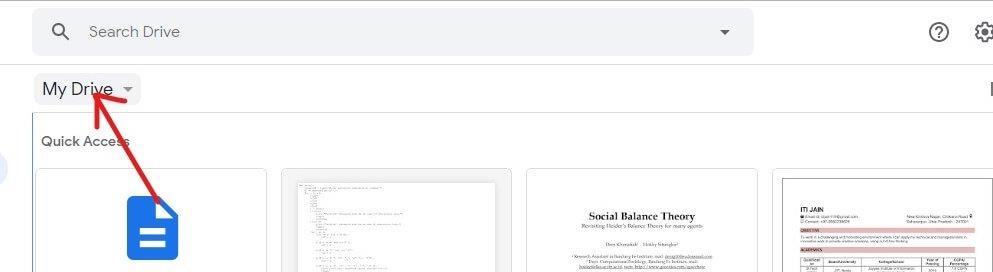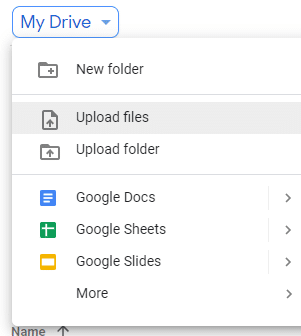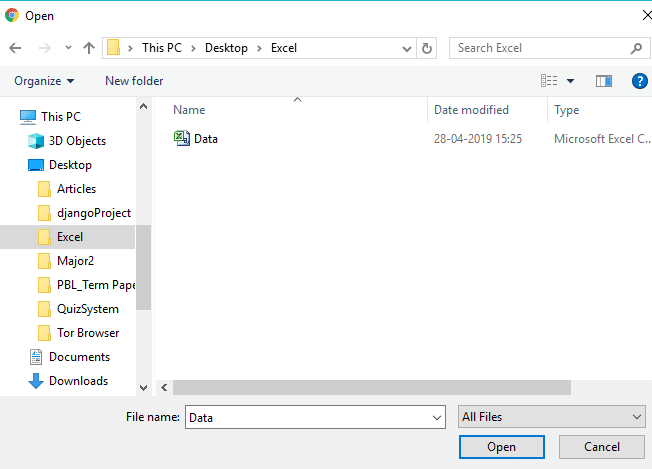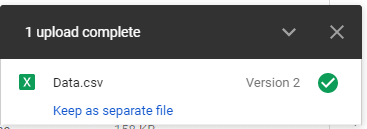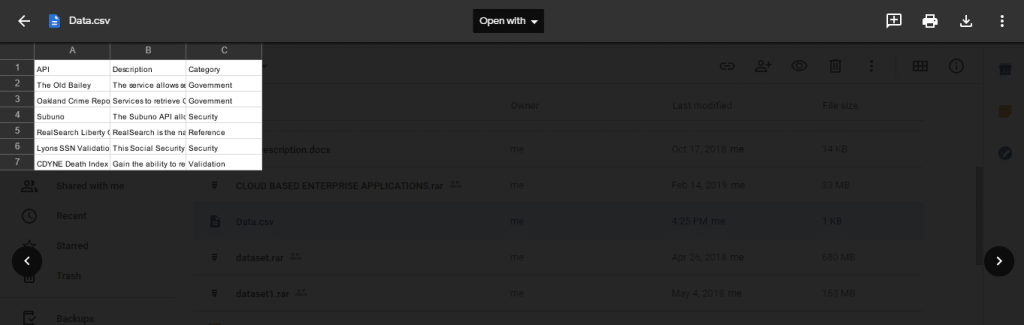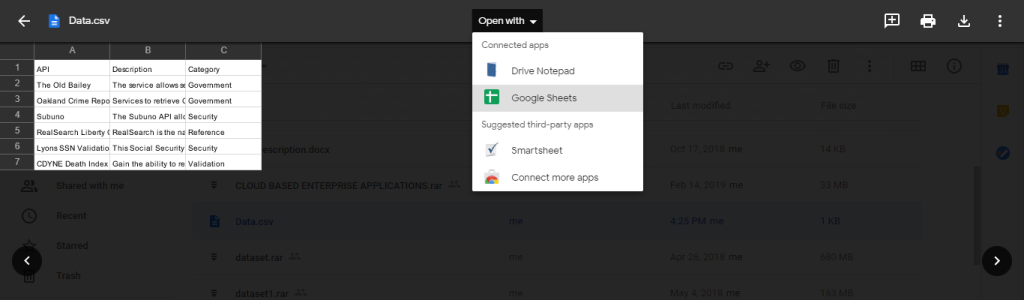فایل CSV چیست و چگونه فایل csv. را باز کنیم؟ کامپیوترها، تلفن ها و غیره برای ذخیره انواع فایل ها که با توجه به کاربردشان در فرمت های متفاوتی هستند عالی هستند. به عنوان مثال: فایلهایی که میتوانید در آنها تغییرات ایجاد کنید با فرمت docx. هستند، فایلهایی که فقط میتوانید آنها را بخوانید و اجازه اعمال هیچ تغییری را ندارید با فرمت pdf. هستند، اگر دادههای جدولی دارید، چنین فایلهایی با فرمت csv. فرمت، اگر فایل فشرده ای داشته باشید با فرمت zip. و غیره خواهد بود. همه این فایل های فرمت های مختلف به روش های مختلف باز می شوند. در این مقاله با فایل CSV و نحوه باز کردن فایلی با فرمت csv آشنا می شوید.
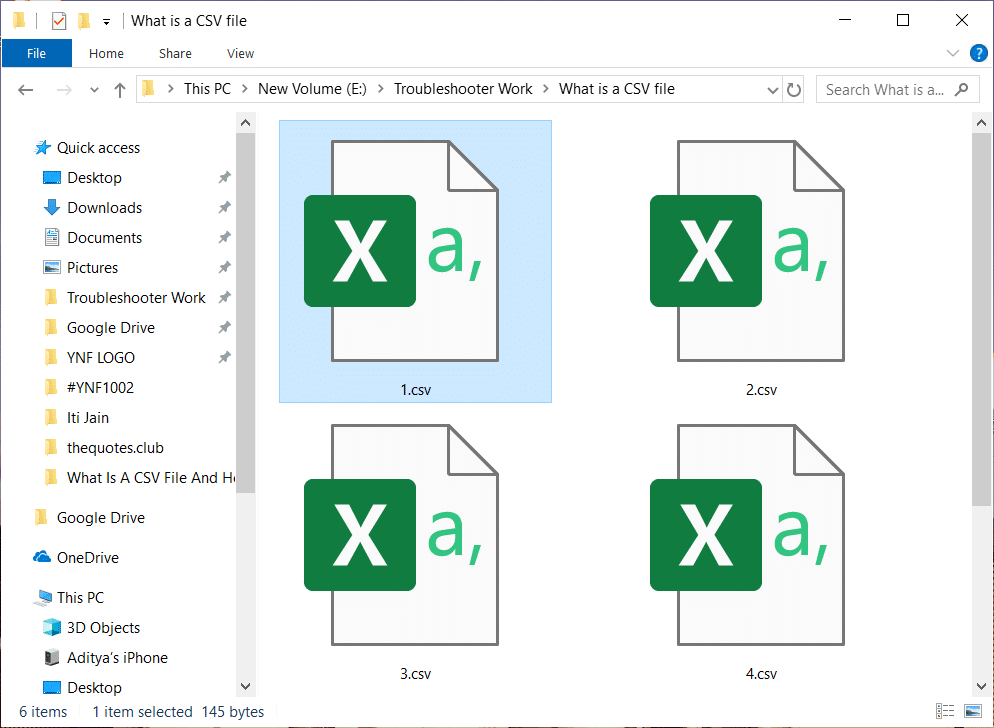
فهرست
فایل CSV چیست؟
CSV مخفف عبارت Comma Separated Values است. فایلهای CSV فایلهای متنی سادهای هستند که با کاما از هم جدا شدهاند و فقط شامل اعداد و حروف هستند. تمام داده های موجود در داخل فایل CSV به صورت جدول یا جدول وجود دارد. به هر خط از فایل یک رکورد داده می گویند. هر رکورد حاوی یک یا چند فیلد است که متن ساده هستند و با کاما از هم جدا می شوند.
CSV یک فرمت رایج تبادل داده است که معمولاً در صورت وجود حجم زیاد داده برای تبادل داده استفاده می شود. تقریباً تمام پایگاه های داده و برنامه های کاربردی مصرف کننده، تجاری و علمی که حجم زیادی از اطلاعات را ذخیره می کنند از این فرمت CSV پشتیبانی می کنند. بهترین کاربرد آن در بین تمام کاربردها، جابجایی داده ها بین برنامه ها به صورت جدولی است. به عنوان مثال: اگر هر کاربری بخواهد مقداری داده را از پایگاه داده که در قالب اختصاصی است استخراج کند و بخواهد آن را به برنامه دیگری ارسال کند که می تواند صفحه گسترده ای را بپذیرد که از فرمت کاملاً متفاوتی استفاده می کند، آنگاه پایگاه داده می تواند داده های خود را در قالب CSV صادر کند. را می توان به راحتی توسط صفحه گسترده وارد کرد و در هر کجا که بخواهید می توانید از آن در برنامه استفاده کنید.
این فایلها گاهی اوقات ممکن است فایلهای Character Separated Values یا Comma Delimited را صدا کنند، اما هر چه نامیده شوند، همیشه در قالب CSV هستند . آنها بیشتر از کاما برای جدا کردن مقادیر از یکدیگر استفاده می کنند، اما گاهی اوقات از کاراکترهای دیگری مانند نیم ویرگول نیز برای جدا کردن مقادیر استفاده می کنند. ایده پشت آن این است که شما می توانید داده های پیچیده را از یک فایل برنامه کاربردی به فایل CSV صادر کنید و سپس می توانید آن فایل CSV را در برنامه دیگری که به آن داده پیچیده نیاز دارید وارد کنید. در زیر مثالی از یک فایل CSV ارائه شده است که با استفاده از Notepad باز می شود.
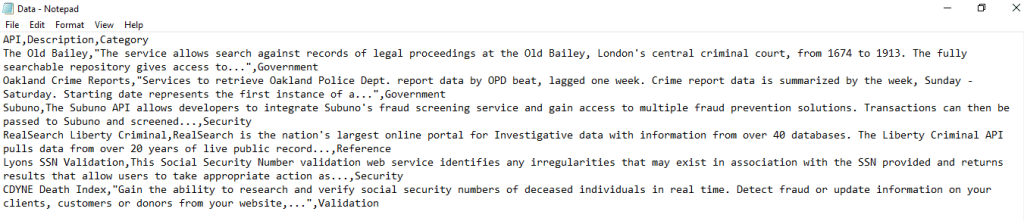
فایل CSV نشان داده شده در بالا بسیار ساده است و دارای مقدار بسیار کمتری است. آنها می توانند پیچیده تر از آن باشند و می توانند شامل هزاران خط باشند.
یک فایل CSV را می توان در هر برنامه ای باز کرد، اما برای درک بهتر و برای اکثر کاربران، فایل CSV بهتر است از طریق یک برنامه صفحه گسترده مانند Microsoft Excel، OpenOffice Calc و Google Docs مشاهده شود.
چگونه یک فایل CSV را باز کنیم؟
فایل CSV همانطور که در بالا مشاهده کردید از طریق Notepad قابل مشاهده است. اما در notepad مقادیر با کاما از هم جدا می شوند که خواندن آن بسیار دشوار است. بنابراین، راه دیگری برای باز کردن یک فایل .csv با استفاده از یک برنامه صفحه گسترده وجود دارد که فایل CSV را به صورت جدولی باز می کند و می توانید به راحتی آنها را بخوانید. سه برنامه صفحه گسترده وجود دارد که با استفاده از آنها می توانید یک فایل csv. را باز کنید. اینها هستند:
- مایکروسافت اکسل
- OpenOffice Calc
- پرونده های گوگل
روش 1: یک فایل CSV را با استفاده از Microsoft Excel باز کنید
اگر مایکروسافت اکسل را روی رایانه خود نصب کرده اید، به طور پیش فرض هر فایل CSV در مایکروسافت اکسل با دوبار کلیک کردن بر روی آن باز می شود.
برای باز کردن فایل CSV با استفاده از Microsoft Excel مراحل زیر را دنبال کنید:
1. روی فایل CSV که می خواهید باز شود کلیک راست کنید .

2. Open with را از نوار منو که ظاهر می شود انتخاب کنید.

3. از منوی زمینه "Open with"، Microsoft Excel را انتخاب کرده و روی آن کلیک کنید.
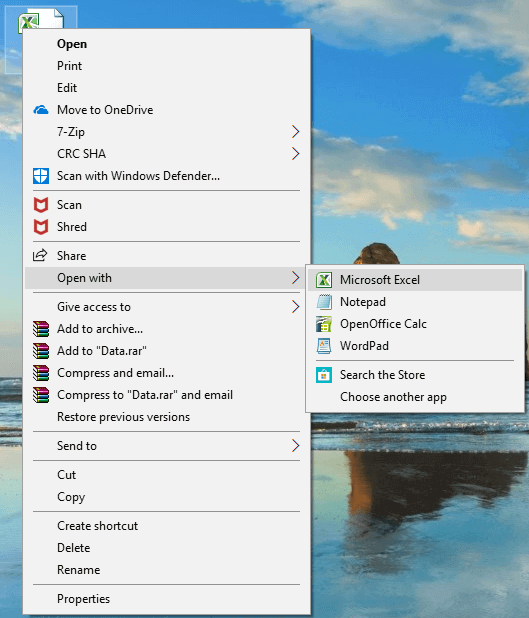
4. فایل CSV شما به شکل جدولی باز می شود که خواندن آن بسیار آسان است.

راه دیگری برای باز کردن یک فایل .csv با استفاده از Microsoft Excel وجود دارد:
1. Microsoft Excel را با جستجوی آن با استفاده از نوار جستجوی ویندوز باز کنید.
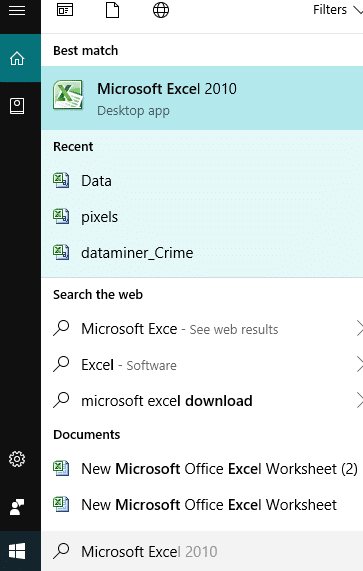
2. روی نتیجه جستجوی Microsoft Excel کلیک کنید و باز می شود.
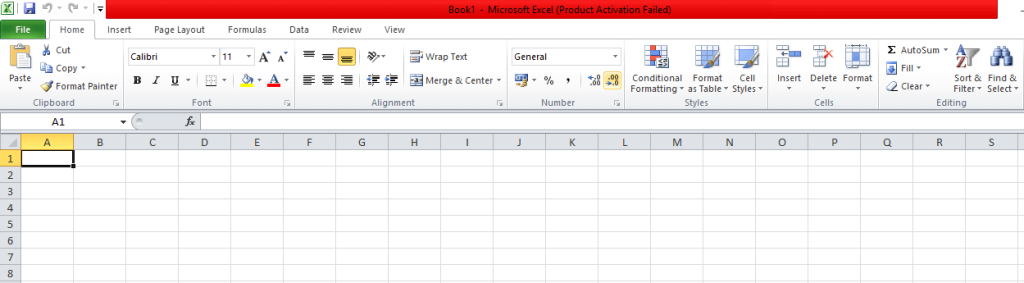
3. روی گزینه File موجود در گوشه بالا سمت چپ کلیک کنید.
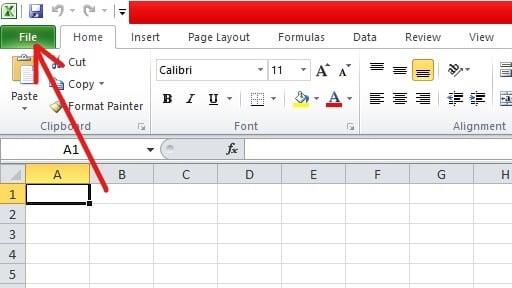
4. روی Open available در پنل بالا کلیک کنید.
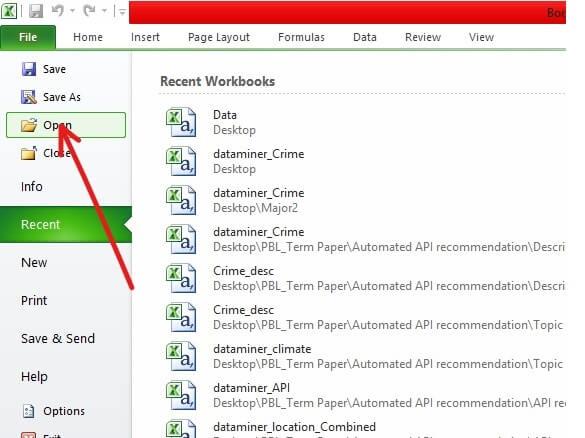
5. به پوشه ای بروید که حاوی فایلی است که می خواهید باز کنید.
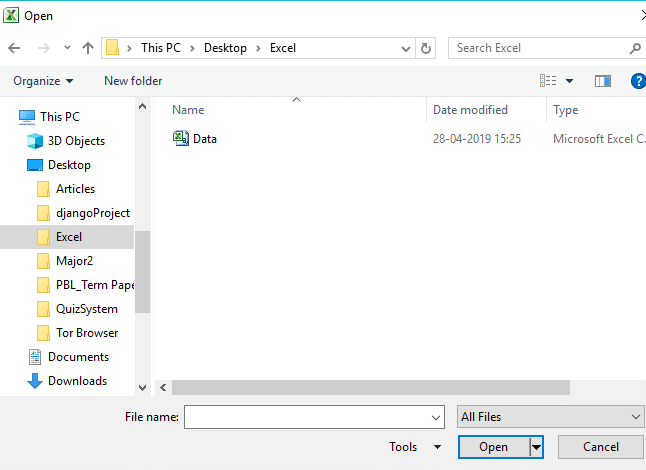
6. یک بار در پوشه مورد نظر، فایل را با کلیک بر روی آن انتخاب کنید.
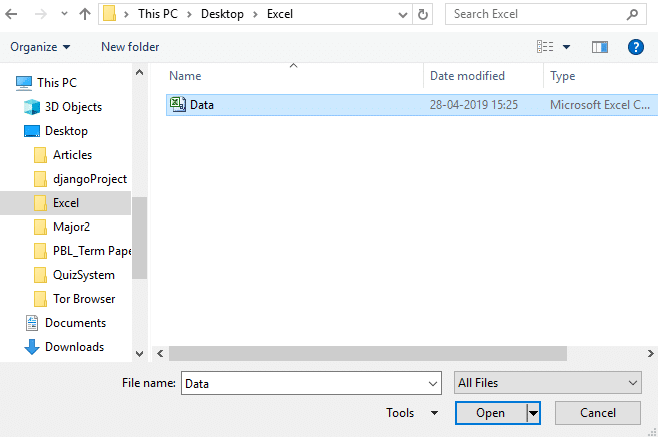
7-بعد، روی دکمه Open کلیک کنید.

8. فایل CSV شما به صورت جدولی و قابل خواندن باز می شود.

بنابراین، با استفاده از هر یک از روش های بالا، می توانید فایل CSV را با استفاده از Microsoft Excel باز کنید.
روش 2: نحوه باز کردن یک فایل CSV با استفاده از OpenOffice Calc
اگر OpenOffice را روی رایانه خود نصب کرده اید، می توانید فایل های csv. را با استفاده از OpenOffice Calc باز کنید. اگر منبع دیگری روی رایانه شما نصب نشده باشد، فایل csv. شما باید به طور خودکار در OpenOffice باز شود.
1. روی فایل csv. که می خواهید باز شود کلیک راست کنید .

2. از منوی زمینه کلیک راست، " Open with " را انتخاب کنید.

3. در زیر Open with، OpenOffice Calc را انتخاب کرده و روی آن کلیک کنید.
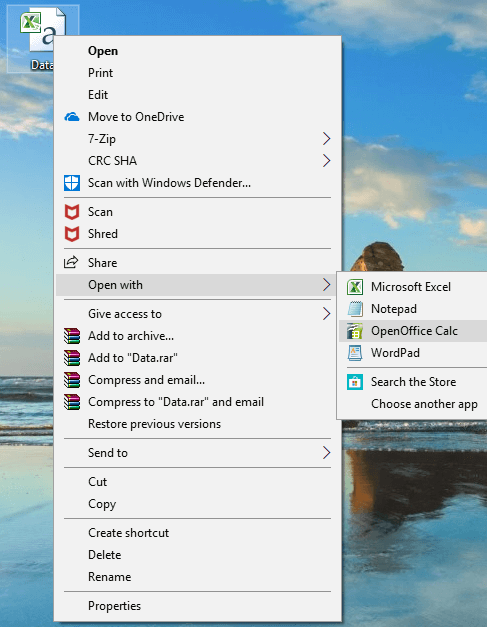
4. فایل CSV شما اکنون باز خواهد شد.
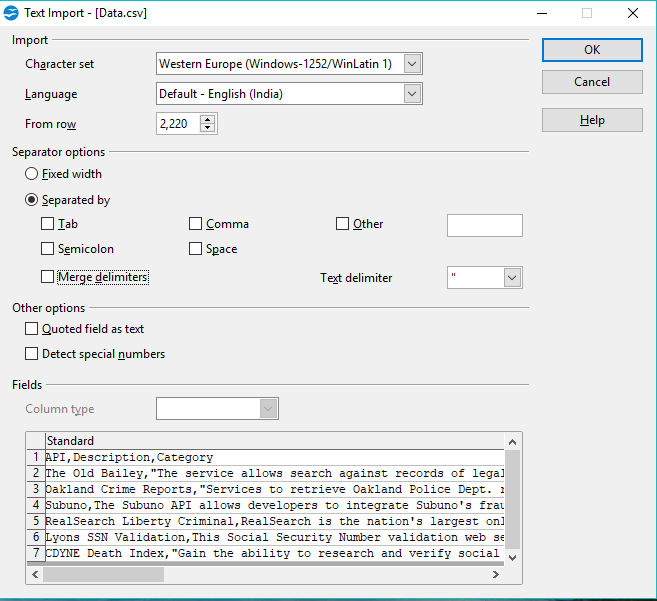
5. گزینه های زیادی وجود دارد که با استفاده از آنها می توانید نحوه مشاهده محتوای فایل .csv را تغییر دهید، به عنوان مثال مانند استفاده از کاما، فاصله، برگه و غیره.
روش 3: نحوه باز کردن فایل CSV با استفاده از Google Docs
اگر هیچ نرم افزاری برای باز کردن فایل های csv. روی رایانه خود ندارید، می توانید از Google Docs آنلاین برای باز کردن فایل های csv استفاده کنید.
1. Google Drive را با استفاده از این پیوند باز کنید: www.google.com/drive

2. بر روی Go to Google Drive کلیک کنید.
3. شما به صفحه ورود هدایت می شوید. آدرس ایمیل جیمیل و رمز عبور خود را وارد کنید .
توجه: اگر اکانت جیمیل شما قبلا وارد شده باشد، به صفحه ورود هدایت نخواهید شد.
4. پس از ورود به سیستم، به صفحه my-drive هدایت خواهید شد .
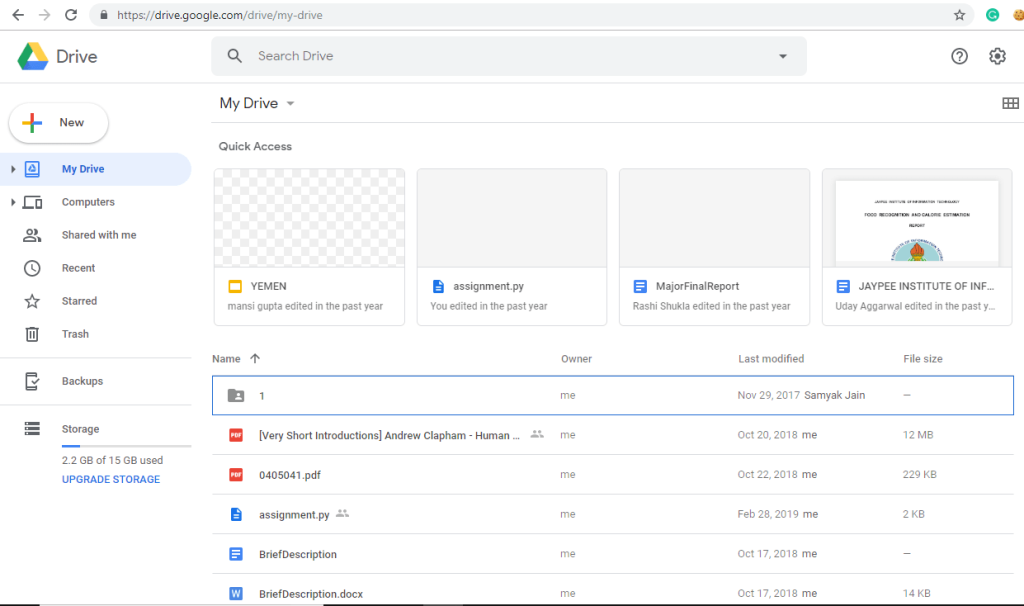
5. روی My Drive کلیک کنید.
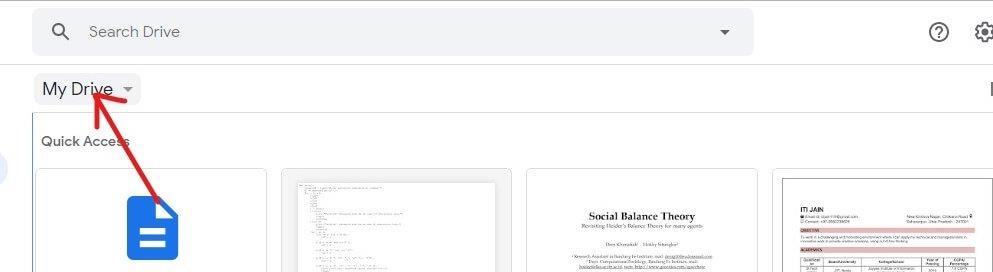
6. منوی کشویی ظاهر می شود. بر روی آپلود فایل ها از منوی کشویی کلیک کنید.
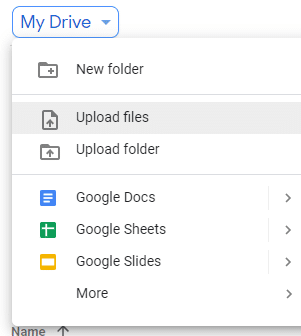
7. به پوشه ای که حاوی فایل CSV شما است بروید.
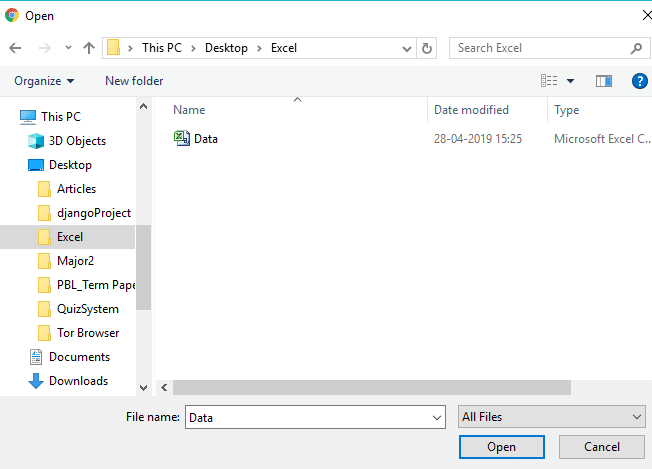
8. پس از ورود به پوشه مورد نظر خود، فایل csv. را انتخاب کرده و بر روی دکمه Open کلیک کنید.

9. هنگامی که فایل شما در Drive آپلود شد، خواهید دید که یک کادر تأیید در گوشه پایین سمت چپ ظاهر می شود .
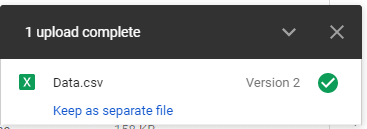
10. وقتی آپلود کامل شد، روی فایل csv. که به تازگی آپلود کردید دوبار کلیک کنید تا باز شود.
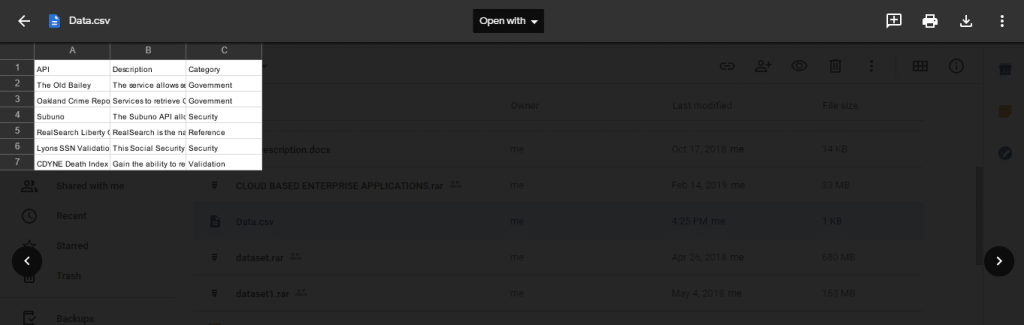
11. از منوی کشویی « Open with »، Google Sheets را انتخاب کنید .
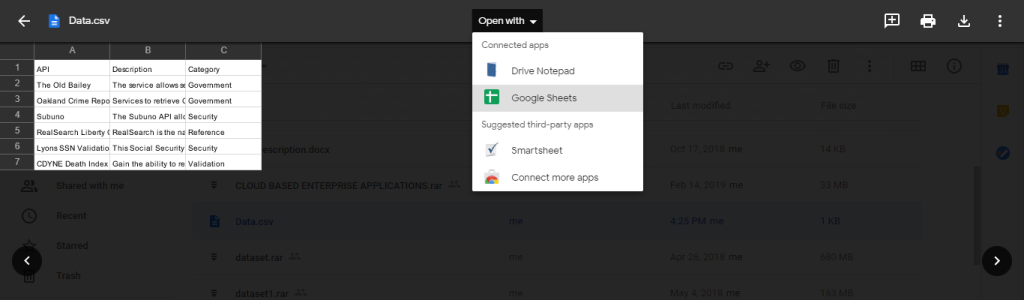
12. فایل CSV شما به صورت جدولی باز می شود و می توانید آن را به راحتی و واضح بخوانید.

توصیه شده:
امیدوارم این مقاله مفید بوده باشد و اکنون بتوانید به راحتی هر فایل .csv را با استفاده از یکی از روش های بالا باز کنید، اما اگر هنوز در مورد این آموزش سوالی دارید، در قسمت نظرات از آنها بپرسید.